A Microsoft sokat fektetett mindkét programba Android és iOS ökoszisztéma. Az egyik tett erőfeszítés az Telefon alkalmazás. Beépített funkciója Windows 10, amely értesítéseket hoz, válaszolhat rájuk, fogadhat és küldhet SMS-eket, képeket tekinthet meg a Telefon alkalmazásban. Az sok! A funkciónak képesnek kell lennie a hívások kezelésére is, de úgy tűnik, hogy szakaszos bevezetésről van szó. Ebben a bejegyzésben megosztjuk, hogyan állíthatja be és használhatja a Telefon alkalmazást a Windows 10 rendszerben.
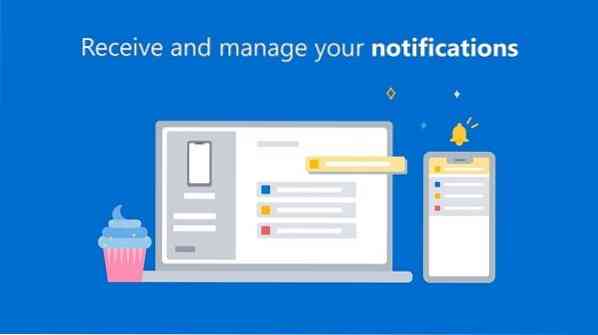
A telefon alkalmazás használata a Windows 10 rendszerben
Ennek az egész élménynek két része van. Az egyik az alkalmazás beállítása vagy az alkalmazás csatlakoztatása a számítógéphez. A második az alkalmazás konfigurálása az értesítések szempontjából:
- Telepítse a Telefon alkalmazást a Windows 10 rendszerben
- Értesítések kezelése, képekhez és SMS-ekhez való hozzáférés
- Távolítsa el a telefon linket.
Mielőtt továbblépnénk, ellenőrizze, hogy a minimális követelmény teljesül-e:
- A Windows 2018. április 10-i vagy újabb verzióját futtató számítógép.
- A telefonon Android 7 fut.0 (nugát) vagy annál magasabb.
A telepítési folyamat kissé eltér a Samsung Phones esetében.
1] Állítsa be a Telefon alkalmazást a Windows 10 rendszerben

A Windows 10-ben van egy Telefon rész a Windows 10 beállításaiban, de ez különbözik a Telefon alkalmazás-tól. A Telefon szakasz felsorolja az összes csatlakoztatott telefont és összekapcsolja a Microsoft-fiókkal. Segít az Android vagy iPhone összekapcsolásában és a Windows 10 PC-hez való összekapcsolásában is. Bár ez megkönnyíti a telepítési folyamatot, anélkül mindig hozzáadhatja a telefont. De először tanuljuk meg, hogyan kell a szokásos módon csinálni.
- Nyissa meg a Windows beállításait a WIN + I használatával. majd kattintson a Telefon részre
- Ha korábban bármilyen telefont csatlakoztatott, akkor az itt lesz felsorolva. Ha ez az első alkalom, akkor kattintson a gombra Telefon hozzáadása gomb.
- Elindítja a Telefon alkalmazás alkalmazást.
- A következő képernyőn a telefon típusa, i.e., Android vagy iOS. Válassza ki és folytassa
- Ezután küld egy szöveget a linkre Telefontárs alkalmazás (Android)
- Telepítenie kell az alkalmazást és be kell jelentkeznie a ugyanaz a fiók, amely a Windows 10 rendszeren van számítógép.
- A számítógépen lévő alkalmazás a háttérben vár, amíg a folyamat befejeződik.
- Amint bejelentkezik, a PC-alkalmazás értesítést kap, és csatlakozni fog.

Mivel az alkalmazás PC-n és telefonon csatlakozni fog, engedélyeznie kell, hogy a földön futhasson, és hozzáférhessen a fájlokhoz. Ez hatással lehet az akkumulátor élettartamára, mivel folyamatosan működik a háttérben.
A mobilalkalmazás társalkalmazásának nulla konfigurációja van. Az egyetlen feladat az, hogy a telefonra érkező értesítéseket elküldje a Windows 10 számítógépére.
A szakasz elején megosztottam, hogy a telepítésnek van egy másik módja is. Csak az alkalmazás telepítése és a Microsoft-fiókkal történő bejelentkezés szükséges. Amikor ezt megteszi, a telefonon lévő alkalmazás megmutatja, hogyan tudja elvégezni a telepítést a PC-n - akárhogy is, ugyanaz a dolog.
Összefüggő: A Telefon alkalmazással kapcsolatos problémák és problémák elhárítása Windows 10 rendszeren
2] Értesítések kezelése, képek és SMS elérése
A telefonalkalmazás, nem pedig a beállítások Telefon szakasza, lehetővé teszi annak kezelését, hogy a mobil hogyan csatlakozzon a Windows 10 számítógéphez. Ha több telefonja van, akkor külön kezelheti őket.

Konfigurálja a beállításokat
Ez az első dolog, amit be kell állítania. Indítsa el az alkalmazást, majd kattintson a fogaskerék ikonra a bal alsó sarokban. Itt konfigurálhatja a Fotók, az Üzenetek és az értesítések beállításait.
- Fotók: Egyetlen lehetőség, amely letiltja a képekhez való hozzáférést. Ha gyakran továbbít fotókat számítógép és telefon között, akkor ezt tartsa bekapcsolva.
- Üzenetek: Ne hagyjon ki semmilyen SMS-értesítést, különösen, ha a banktól érkezett, vagy bármi, ami a pénzügyekkel kapcsolatos. Ha az értesítések túl sokak, azt javaslom, hogy legalább a tálcán lévő szalaghirdetést vagy jelvényt tartsa bekapcsolva.
- Értesítések: Itt konfigurálhatja az alkalmazások értesítéseit. Alapértelmezés szerint ki van kapcsolva, és ha engedélyezi, akkor lehetővé teszi a telefon összes alkalmazásának használatát. Be kell állítania, melyik alkalmazás jelenítheti meg az értesítéseket; különben túl sok zavaró tényező lesz. Bontsa ki a „Válassza ki, mely alkalmazások értesítik Önt” linket, majd kapcsolja ki a legkevésbé nélkülözhetetlen alkalmazásokat.
Az alkalmazás értesítésének legjobb része az, hogy támogatja a választ. Az alkalmazás elindítása nélkül válaszolhat SMS-re, szöveges üzenetre, WhatsApp-ra vagy Messengerre a mobilról.
Hozzáférés a Fotókhoz

25 legutóbbi fotót jelenít meg, amelyek képernyőképeket is tartalmaznak. Nyilvánvaló, hogy nem képek átvitelére szolgál, hanem csak a nemrég készített képernyőképek és fényképek gyors elérésére.
Ha rákattint, megnyílik a kép az alapértelmezett fotók alkalmazásban, de ha meg szeretné osztani, kattintson a jobb gombbal. Ezután választhatja a Másolás, Megosztás és Mentés másként lehetőséget. Ha rákattint a megosztásra, megnyílik az alapértelmezett megosztás menü alkalmazás, amely lehetővé teszi, hogy elküldje a Windows rendszeren konfigurált alkalmazásoknak és leveleknek.
Üzenetek olvasása és küldése

Valószínűleg ez az alkalmazás legjobb része, amely lehetővé teszi az SMS elolvasását, a válasz visszaküldését és az új üzenet létrehozását. Emlékszem, hogy a Google elindította az Android üzenetek webes változatát, de ez a megoldás sokkal jobb.
Értesítések
Ha utálod, hogy felveszed a mobilodat a legfrissebb értesítés megtekintéséhez, imádni fogod ezt a szakaszt. Megismétli a mobil értesítéseket. Ha elutasít egy értesítést a PC-n, az értesítést a telefonról is eltávolítja. Abban az esetben, ha az értesítések nem szinkronizálódnak, olvassa el a hibaelhárítási útmutatónkat - A telefonalkalmazás-értesítések nem szinkronizálódnak vagy működnek.
A Microsoft kiváló munkát végzett ezzel az alkalmazással, és szinte telefon nélküli lehet, miközben a PC-n dolgozik. Várhatóan a Windows 10 v1909 verzióval elérhetővé vált a Hívás funkció, de még mindig nem látom a számítógépemen.
Eszközökön keresztüli másolás és beillesztés
Ez egy fantasztikus funkció a Telefon alkalmazásban, amely lehetővé teszi adatok másolását a Windows 10 és az Android okostelefonok között. Mostantól azonban csak a Samsung Galaxy S20, a Samsung Galaxy S20 +, a Samsung Galaxy S20 Ultra és a Samsung Galaxy Z Flip eszközökön támogatott.
A funkció engedélyezéséhez győződjön meg arról, hogy a Telefonos alkalmazás a legújabb verzióval rendelkezik mind az Android telefonokon, mind a Windows 10 készüléken.
- Nyissa meg a Telefon alkalmazást a Windows 10 PC-n
- Válassza a Beállítások> Eszközön keresztüli másolás és beillesztés lehetőséget
- A kapcsoló be van kapcsolva a „Engedélyezze az alkalmazás számára, hogy hozzáférjen és továbbítson olyan tartalmat, amelyet másolok és beillesztek a telefonom és a számítógépem közé.”
Most bármi, amit az egyik eszközön másol, elérhető lesz a másikban. Ha telefonja és számítógépe nem ugyanazon a Wifi-n van, akkor a mobil adatot használja a másolt adatok továbbítására.
Mostantól csak szöveget és képeket lehet másolni az eszközei között. Az átvitel során átméretezi az 1 MB feletti képeket, és veszteséget okozhat a formázás.
A telefon eltávolítása link

Nincs lehetőség a csatlakoztatott eszköz eltávolítására a Windows 10 számítógépről. A legegyszerűbb mód a telefonon kijelentkezni a társalkalmazásból. Ez akkor hasznos, ha átmenetileg meg akarja szakítani a kapcsolatot. Ha állandó megoldást keres, kövesse a következő lépéseket:
- Nyissa meg a Windows beállításai> Telefon elemet
- Kattintson a Microsoft-fiókjához kapcsolódó összes eszköz kezelése elemre
- Megnyílik a böngészőben, és ugyanazzal a Microsoft-fiókkal kell bejelentkeznie, mint a számítógépen.
- A link arra az oldalra vezet, ahol a Microsoft-fiókhoz társított összes eszköz elérhető. Keresse meg az eltávolítani kívánt telefont.
- Kattintson a Kezelés elemre, majd válassza a leválasztást.
- Jelölje be a jelölőnégyzetet, és kattintson az eltávolítás gombra a folyamat befejezéséhez.
Remélem, hogy az oktatóanyag könnyen követhető volt, és megértette, hogyan kell használni a Telefon alkalmazást.
Kapcsolódó olvasmányok:
- Mi a telefonod.exe folyamat a Windows 10 rendszerben
- A Telefon alkalmazás szinkronizálása a mobil adatátvitelen keresztül
- A telefon összekapcsolási funkciójának kikapcsolása
- A Telefon alkalmazás nem működik
- Tükrözze a tartalmat telefonról PC-re a Telefon alkalmazással
- A telefon alkalmazás eltávolítása.
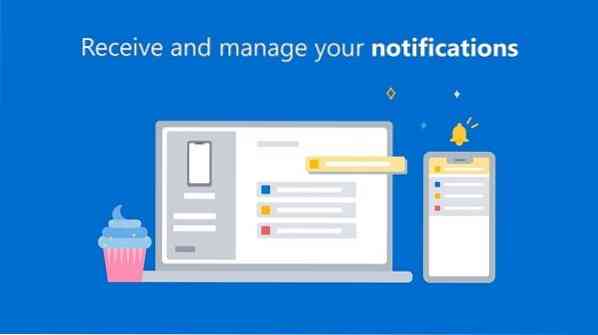
 Phenquestions
Phenquestions


